Inilah Cara Downgrade iOS 11 ke 10 - Beberapa mungkin akan merayakan semua fitur iOS 11 yang baru, namun yang lain mungkin sudah menyesal mengupdate iPhone mereka. Versi iOS baru dapat berarti masalah ketidakcocokan dengan aplikasi lama, atau dapat menyebabkan masalah pada baterai, dan bertanya-tanya bagaimana cara menurunkan versi dari iOS 11.
Apapun alasannya, kami senang kau ada di sini sekarang. Masih ada waktu bagi Anda untuk kembali ke versi iOS sebelumnya, yaitu iOS 10.3.3. Cara kerjanya adalah bahwa Apple menandakan perangkat lunak iOS untuk sementara waktu sampai versi yang lebih baru dilepaskan. Karena iOS 11 baru saja dirilis, Apple masih mencatatkan iOS 10.3.3, jadi itu berarti Anda bisa memutar kembali versi IOS itu. Jika Anda ingin melakukan ini, Anda telah memilih waktu yang tepat, karena ketika versi iOS 11 yang lebih baru keluar, Apple akan berhenti menandatangani iOS 10.3.3 dan kemudian Anda tidak dapat lagi memutar kembali ke iOS 10.
Jadi, bagaimana Anda melakukannya? Bagaimana Anda bisa kembali ke versi iOS sebelumnya? Prosesnya tidak terlalu sulit, tapi Anda harus mengingat dua hal. Hal pertama adalah Anda harus mendownload iOS 10.3.3 secara manual, tapi jangan khawatir karena kami akan menunjukkan caranya pada langkah-langkah di bawah ini. Kedua, jika Anda perlu mengembalikan cadangan, Anda hanya bisa mengembalikan backup yang dibuat di bawah iOS 10.3.3 atau mengembalikan iPhone atau iPad Anda sebagai perangkat baru.
Ikuti langkah-langkah di bawah untuk menurunkan versi dari iOS 11 ke iOS 10.3.3. Cara downgrade dari iOS 11 :
Langkah 1: Pastikan Anda menginstal iTunes versi terbaru. Buka Help> Check for Updates.
Langkah 2: Anda harus mendownload file iOS 10.3.3 IPSW untuk perangkat khusus Anda secara manual. Download ke desktop Anda atau tempat yang mudah ditemukan.
Langkah 3: Sebelum Anda melakukan restore Anda harus mematikan Find My iPhone. Untuk melakukannya, buka Pengaturan> [Nama Anda]> iCloud. Gulir ke bawah untuk Menemukan iPhone Saya dan memastikannya dimatikan.
Langkah 4: Sambungkan perangkat iOS Anda ke komputer Anda dan pastikan iTunes terbuka.
Langkah 5: Mari pasang perangkat iOS Anda ke mode pemulihan DFU. Jika Anda tidak tahu cara melakukannya, ikuti panduan tentang cara menyetel ulang iPhone Anda. Begitu Anda memasuki mode DFU, iTunes akan memberi tahu Anda bahwa iPhone mendeteksi mode pemulihan. Anda bisa klik OK pada pesan ini dan mulailah proses recovery.
Langkah 6: Tahan tombol SHIFT jika Anda menggunakan Windows, atau tombol Option jika Anda menggunakan Mac, dan pada saat bersamaan klik pada Restore iPhone di iTunes.
Langkah 5: Mari pasang perangkat iOS Anda ke mode pemulihan DFU. Jika Anda tidak tahu cara melakukannya, ikuti panduan tentang cara menyetel ulang iPhone Anda. Begitu Anda memasuki mode DFU, iTunes akan memberi tahu Anda bahwa iPhone mendeteksi mode pemulihan. Anda bisa klik OK pada pesan ini dan mulailah proses recovery.
Langkah 6: Tahan tombol SHIFT jika Anda menggunakan Windows, atau tombol Option jika Anda menggunakan Mac, dan pada saat bersamaan klik pada Restore iPhone di iTunes.
Langkah 7: Sebuah jendela akan muncul meminta Anda untuk mencari file iOS IOS. Dalam kasus ini, Anda ingin memilih iOS 10.3.3 file IPSW yang Anda download di langkah 2. Misalnya, jika Anda memiliki iPhone 7 Plus, nama filenya adalah "iPhone_7Plus_10.3.3_14G60_Restore.ipsw."
Langkah 8: Pada tahap ini, iTunes memulai proses pemulihan perangkat Anda.
Langkah 8: Pada tahap ini, iTunes memulai proses pemulihan perangkat Anda.
Setelah selesai, iOS akan menanyakan apakah Anda ingin mengembalikan cadangan atau jika Anda ingin mengaturnya sebagai perangkat baru. Perhatikan bahwa Anda hanya dapat mengembalikan backup yang dibuat dengan iOS 10.3.3.
Jika Anda memiliki masalah di masa depan, jangan lupa untuk memeriksa panduan kami tentang cara melakukan Factory Reset pada iPhone manapun, dan tip tentang cara memperbaiki masalah yang paling umum dengan iPhone 7 atau iPhone 6S.
Jika Anda memiliki masalah di masa depan, jangan lupa untuk memeriksa panduan kami tentang cara melakukan Factory Reset pada iPhone manapun, dan tip tentang cara memperbaiki masalah yang paling umum dengan iPhone 7 atau iPhone 6S.
Loading...
Labels:
iOS
Thanks for reading Inilah Cara Downgrade iOS 11 ke 10. Please share...!
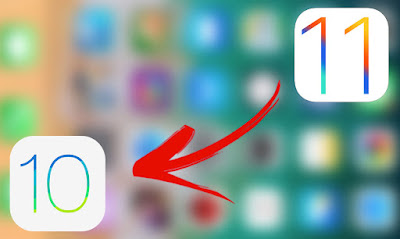





0 Comment for "Inilah Cara Downgrade iOS 11 ke 10"